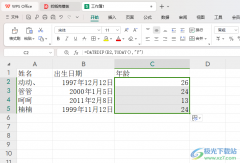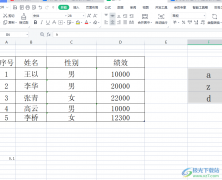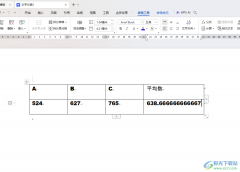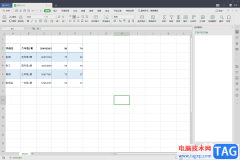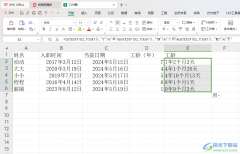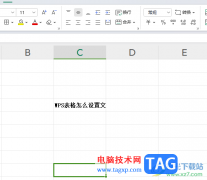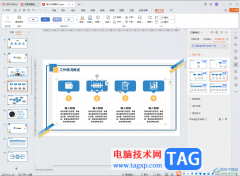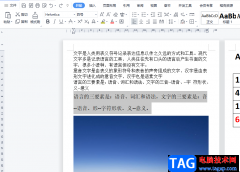wps软件是许多用户很喜欢使用的一款办公软件,这款办公软件为用户带来了许多的便利和好处,例如wps软件中的功能是很强大的,能够让用户用来编辑各种各样的文件,还可以让用户解决好遇到的编辑问题,因此wps软件深用户的喜爱,当用户在wps软件中编辑文档文件时,可以根据自己的需求将文档中的一页分成上下两页来进行编辑,那么用户应该怎么来操作实现呢,其实操作的过程是很简单的,用户直接将页面方向设置为横向,接着为其设置上分栏样式即可解决问题,那么接下来就让小编来向大家分享一下wps文档将一页分成上下两页的方法教程吧,希望用户在看了小编的教程后,能够从中获取到有用的经验。
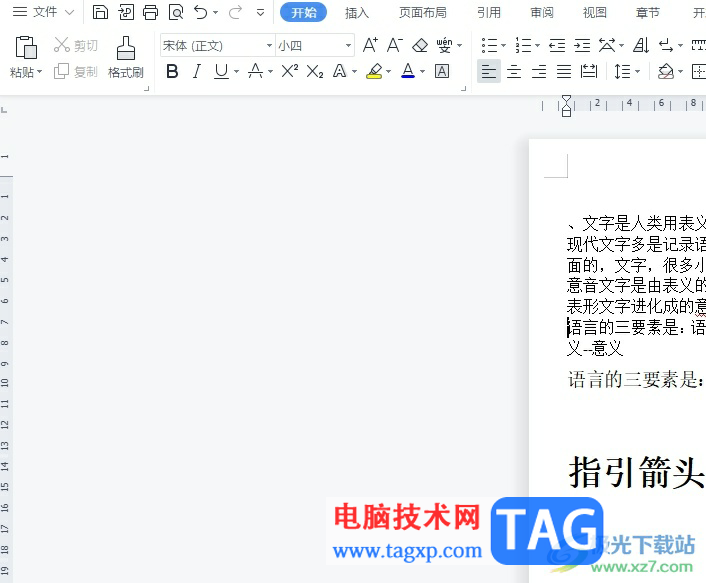
方法步骤
1.用户在电脑桌面上打开wps软件,并来到文档文件的编辑页面上来进行设置
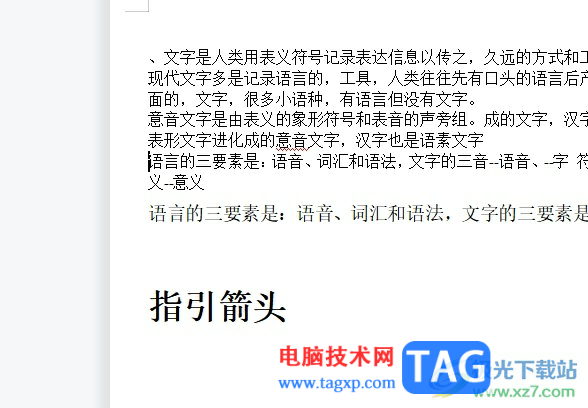
2.接着在页面上方的菜单栏中点击页面布局选项,将会显示出相关的选项卡,用户选择其中的纸张方向选项
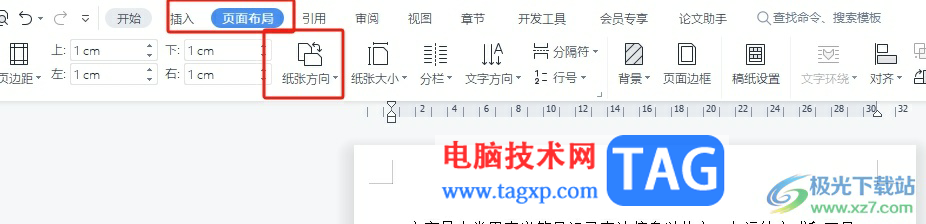
3.可以看到弹出来的下拉选项卡,用户选择其中的横向选项来进行设置
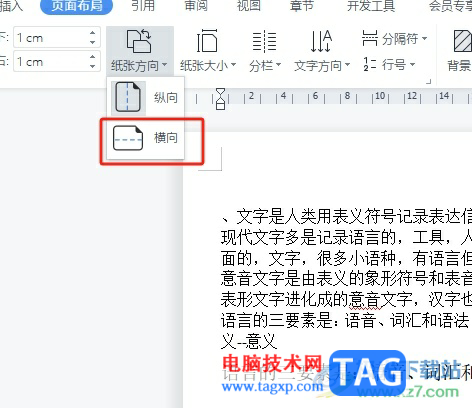
4.如图所示,当前文档的一个页面的方向成功变成横向了
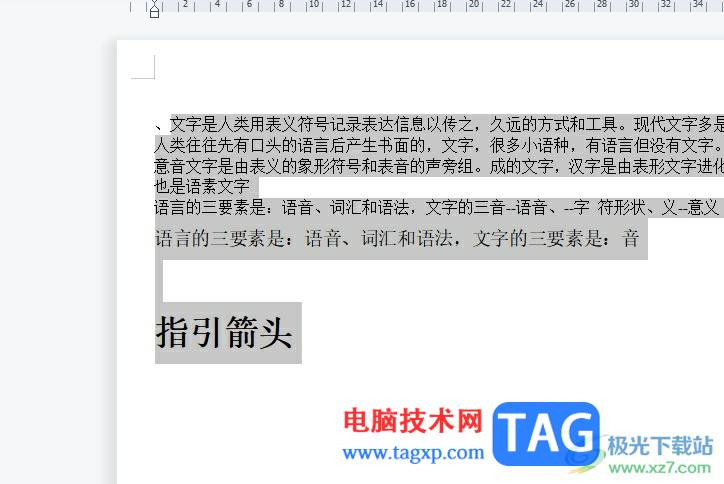
5.然后用户继续在页面布局的选项卡中点击分栏选项,在弹出来的下拉选项卡中,用户选择其中的两栏或三栏选项
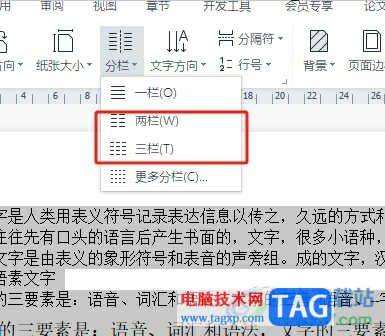
6.设置完成后,用户就可以看到当前的一页成功设置成上下两页的样式效果了

以上就是小编对用户提出问题整理出来的方法步骤,用户从中知道了大致的操作过程为点击页面布局——纸张方向——横向——分栏——两栏这几步,方法简单易懂,设置成功后用户就可以成功将文档的一页设置为上下两页的样式了,方法简单易懂,大家快来试试看吧。